初級コース(欧米輸入 転売編)4.リサーチ方法-Amazon、eBayでリサーチしよう
Contents
Amazonリサーチ方法 キーワードリサーチ
Amazonリサーチの一番基本の方法、
『キーワードリサーチ』について解説をさせていただきます。
一番基本の方法であり、一番確実な方法でもあります。
他にも調べ方はいくつかありますが、
この方法だけでも十分に商品を見つけることができますので
まずはこの方法をマスターするようにしましょう。
それでは、順を追って解説していきます。
並べ替えを使って効率的に商品をチェック
実際にやりながら説明をしていきます。
まずはAmazonのトップページから
好きなカテゴリーを選び、検索ワードには『輸入』と打ち込み
検索をしてみましょう。
(今回はおもちゃを選択しました)

すると検索結果一覧が出てくると思います。
このままですと順不同に並んでいますので
ここから並べ替えを行います。
以下の画像の右側の『並べ替え』の項目を
『おすすめ順』に指定してみましょう。
(以前はこの項目がランキング順という名称でした。
コロコロと名称が変わりますが、
意味はほとんど変わらないので気にしなくて良いです)
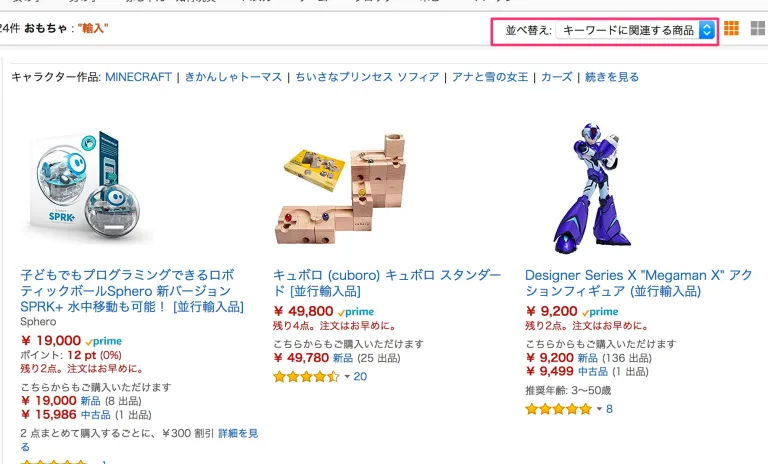
指定するとページが切り替わると思います。
これで(ほぼ)ランキングが高い順に
商品が並んだことになります。
言い換えると『売れている順』ですね。
これで準備が完了です。
※ちなみに『カテゴリー』と『キーワード』を両方指定しないと
『おすすめ順』の項目を選ぶことができません。
例えばキーワードだけ指定してカテゴリーは選ばずに検索すると
おすすめ順での絞り込みができないと思います。
ですので、必ず両方を指定するようにしてください。
この商品群を上から一つずつリサーチしていくのが
いわゆる『キーワードリサーチ』です。
一番シンプルかつ、確実な方法ですね。
小技、裏技は数多くあるのですが、
まずはこの方法になれることが第一歩です。
実際にこの状態でリサーチをしていきつつ
説明を続けさせていただきます。
Amazon,comとの価格差を調べよう
まず、商品のリンクをクリックして
商品ページを開きましょう。
今回は以下の商品を調べてみます。
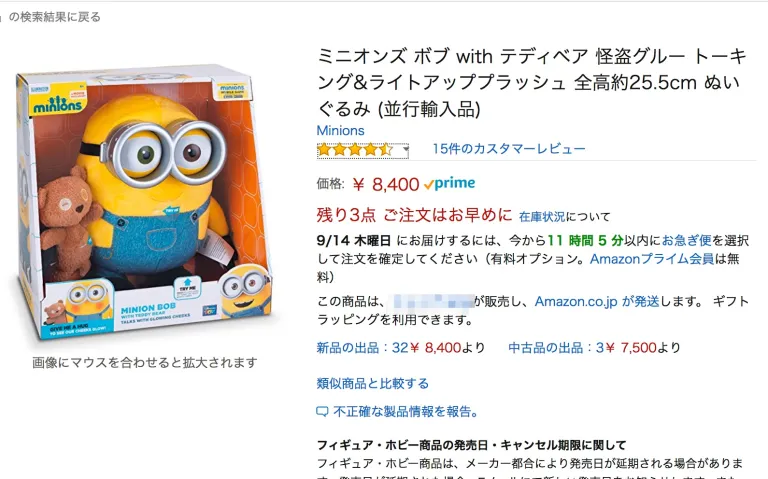
カートボックスの価格は8400円ですので
これを基準にリサーチしていきましょう。
カートボックスに対する考え方は
以下の記事で解説しています。
商品ページの下の方にある『登録情報』の部分から
ASINコードをコピーします。
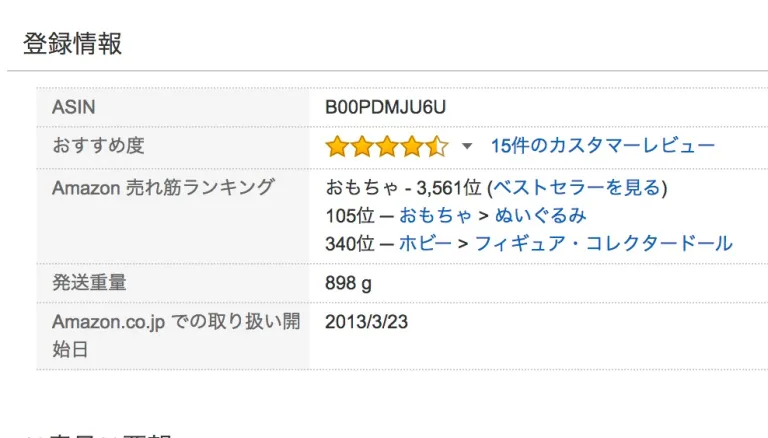
ASINコードとは、Amazon独自の商品識別コードです。
このコードは全世界共通となっているため、
海外のAmazonでASINコードが一致する場合があります。
そのため、まずはここをヒントに商品を探すことが
一番効率が良いです。
まずは、keepaを利用して売れ行きグラフを
見てみましょう。
keepaに関する解説は以下の記事でしています。
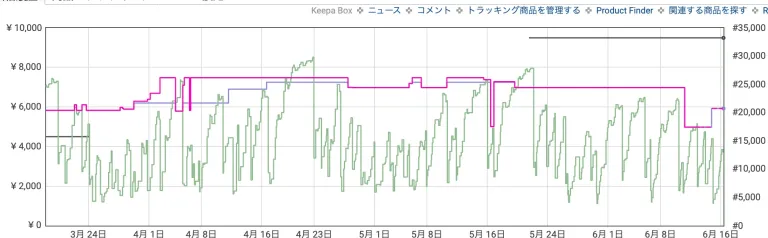
十分に売れていますね^^
では続いてAmazon.comにて同じように検索をしましょう。
Amazon.comの見方は基本的に日本のAmazonと同じですので
難しいことはないと思います。
検索すると、以下のように一発でヒットしてくれました。
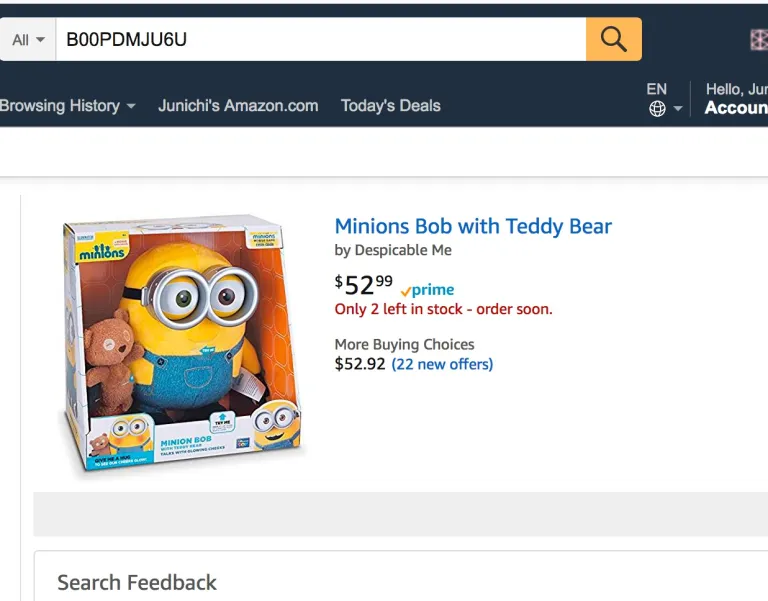
こうやって全ての商品がASINコード一発でヒットしてくれれば
良いのですが、そう言った商品ばかりではありません。
ヒットしない場合は、型番で検索したり、英語名を調べて
検索したりすることも必要になります。
見つかりましたら仕入れコストの計算をして、
仕入れられるかどうかを判断します。
(計算に関しては以下の記事にまとめましたのでご参照ください)
ここで利益がしっかり取れればすぐに仕入れをしても良いのですが
できればebayもチェックするようにしましょう。
もちろん、Amazonでいくら探しても見つからない場合も
ebayを必ず見るようにしてくださいね。
eBayのリサーチ
eBayではASINコードが使えませんので
商品名や型番で検索するしかありません。
そのため、まずはAmazonで商品を見つけてから
その後、Amazonでの英語表記の商品名を使って
eBayで検索するのが効率的でしょう。
今回見つかった商品ページの商品タイトルをコピーします。
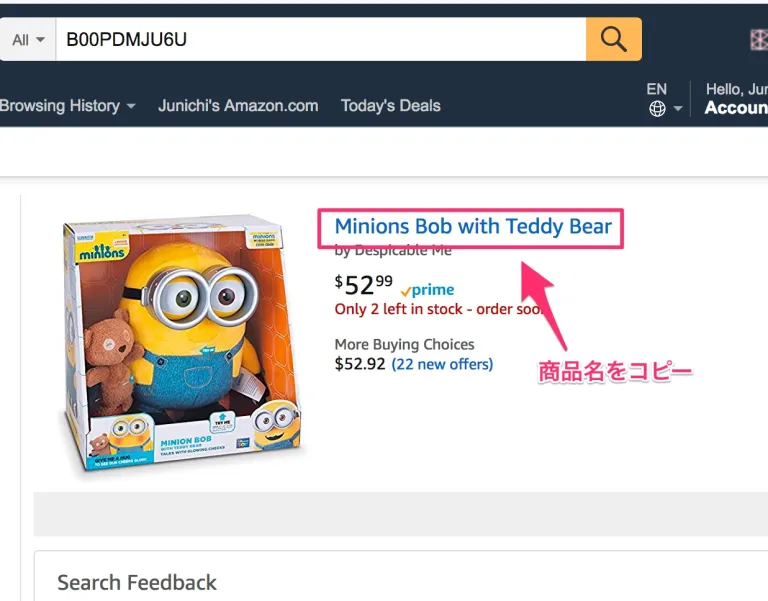
この商品タイトルをeBayで検索します。
すると、ズラーっと検索結果が出てきます。
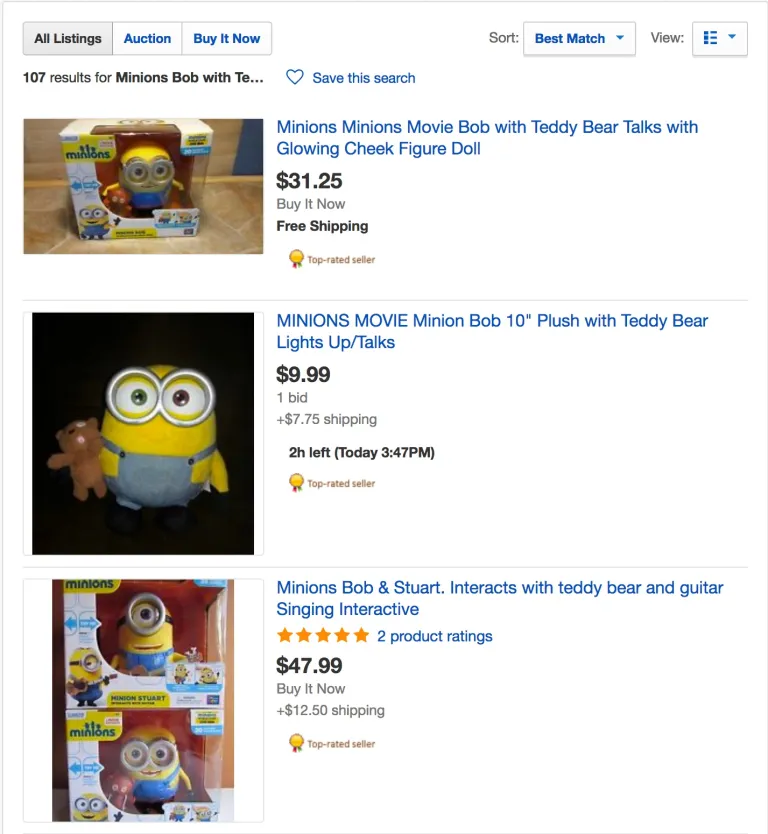
この中で一番安いものを探して、
また利益計算をしていくわけですね。
このように、日本のAmazonでキーワードとカテゴリーを設定し
商品リスト一覧を表示し、並べ替えで売れ行き順にして、売れ行きをチェックし、
米Amazon→eBayとリサーチをして価格差を調べる。
これがリサーチの基礎の基礎です。
基礎ですから、もっと効率の良いリサーチ方法もありますし
言ってしまえば少し不効率な方法でもあるのですが、
この方法だけでも10万20万だったら稼げます。
僕がもし、今『やれ』と言われたら、
すぐに30万ぐらいは稼ぐことができると思います。
どんなビジネスでもそうですが、
基礎がしっかりしていればそこそこは結果が出るし
大崩れすることもありません。
もちろん、この方法だけで100万稼げ、と言われたら
それはちょっと難しいと思いますが。
特にこれから始める初心者の方は、
ぜひこの方法を一定量こなしていただきたいです。
この基本ができていないと、他のリサーチ方法を用いても
あんまり効果が期待できません。
半分修行という気持ちで良いと思いますので
ぜひまずはキーワードリサーチを極めてみてください^^
Amazonリサーチ方法 セラーリサーチ
この記事では『セラーリサーチ』について
解説をしていきたいと思います。
Amazonの単純転売でそれなりの成果を上げている方は
まず取り組んでいるこのセラーリサーチ。
意味も含めて解説しますので
ぜひまるっと理解してください^^
セラーリサーチのメリット
Amazonの基本的なリサーチ方法は
キーワードリサーチです。
キーワードリサーチを極めれば、
月に100万円ぐらいの仕入れをすることも
十分に可能です。
しかし、キーワードリサーチの場合は、
調べる語句に工夫を凝らすことはできても
基本的には競合セラーと『見ている場所』が同じです。
そのため、仕入れ商品が競合しやすいですし、
何よりも毎月毎月同じ量のリサーチを続けなくてはなりません。
ビジネスを長く続けることを考えたときに
『労力が減らない』ということはかなりの致命傷です。
そのため、何かしらの方法で、労力をだんだんと減らしていかないといけない。
そのためには『ストック』を作る必要があるのですが、
その『ストック』を作ることができるのがセラーリサーチです。
具体的な方法は後ほど解説しますが、
セラーリサーチをすることによって、
リサーチするべき『セラーのリスト』がどんどん溜まっていきます。
そのリストを持っていれば持っているほど
効率的にリサーチができることになりますし
当然リサーチの時間の短縮につながります。
この『セラーリストを貯める』という工程が
セラーリサーチの1番の肝であり、メリットです。
考え方としては
『リサーチの外注を無料で雇う』
というイメージでしょうか?
実際、外注化をする際にはリサーチも外注さんにやってもらって・・・
と仕組みを作っていくのですが、
よく考えてみると、Amazonの競合セラーって
自分と同じようにリサーチをしている人じゃないですか。
ですからその人が扱っている商品ってリサーチをして見つけたものですよね?
(すっごく当たり前なのですが)
だったら、そのデータを拝借して、自分も仕入れられるか確認しようじゃないか!
これがセラーリサーチです。
そして、その『擬似的な』外注さんがどんどん増えていけば
どう考えても作業は楽になりますよね?
このストックを作ることが何よりも重要なのです。
ということで、そのやり方について具体的に説明をします。
セラーリサーチのやり方
やり方と言っても、キーワードリサーチを覚えた人ならば
なんら難しいことはないんですけどね。
例えば、キーワードリサーチをして、
以下の商品が仕入れられたとしましょう。

本来は、ここで商品を仕入れて終わりなのですが
ここからセラーリサーチに派生させていきます。
まず『新品の出品』をクリックして、出品者一覧のページを見ます。
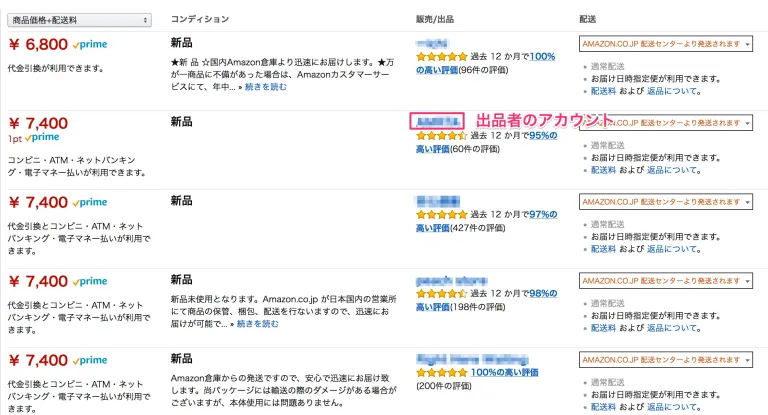
ズラーっと出品者が表示されます。
この画面で、出品者のアカウント名のリンクをクリックすると
その出品者の出品商品一覧を確認できます。
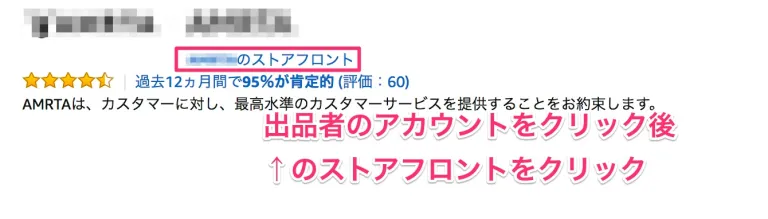
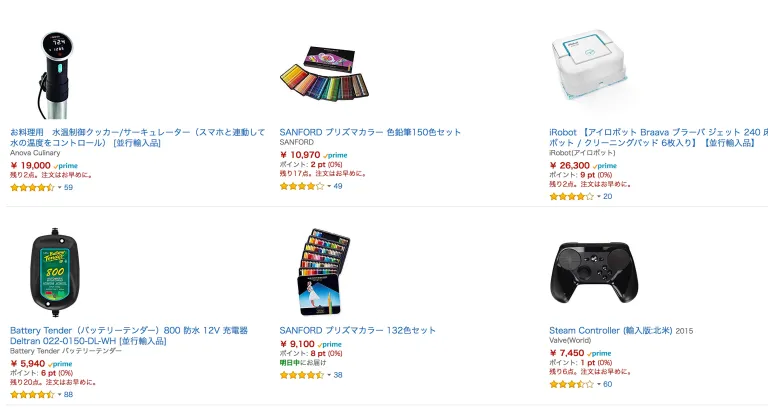
このページをひたすらリサーチするわけです。
簡単に言えば、これがセラーリサーチです。
※必ず注意していただきたいことがあります。
上記のようなセラーのページから商品ページを見た場合
『そのセラーしかいないページ』として
商品ページが表示されます。
そのままリサーチをしてしまうと、そのセラーの値付けしか見れないので
高値でリサーチをしてしまうことになります。
他にもっと安いセラーがいた場合はリサーチ失敗です。
ですから、必ずセラーアカウント→商品ページと進んだ後に
ASINなどでAmazonで再検索をし、他のセラーもちゃんと競合している
セラーページを表示させてリサーチするようにしてください。
セラーをストックする
解説した通りの方法でセラーリサーチをしていくと
時々『良いセラー』に出会えることがあります。
その度にそのセラーをExcelなどにリストアップしておくことで
しばらくしてからまたそのセラーを見ることで
効率よく商品を仕入れることができます。
ですので、セラーリサーチの本当の目的は
利益の出る商品を見つける。ことではなくて
良いセラーを見つける。ことなのです。
では、良いセラーとはどんなセラーでしょうか?
いくつか判断ポイントがありますので説明します。
利益の出る商品をたくさん扱っている
基本はこれです。
そのセラーをリサーチした際にどの程度利益の出る商品を
見つけることができるか?
これが一番の基準となります。
いくらセラーをリストアップしても
リサーチしても商品が見つからないセラーであれば
それはストックになり得ません。
基準としてはまず最低でもそのセラーのページから
2商品以上利益の取れる商品が見つかること。
これが最低ラインです。
僕の感覚では5商品以上見つけるようなセラーだと
かなり良い感じだなと思います。
自分と近いレベルである
セラーリサーチをちゃんとやるとわかると思うのですが
いっくらリサーチをしても全く利益が出る商品に出会わない、
そんなセラーもいます。
出品数はそこそこあって、売れ行きもある商品ばかり扱っているのに
AmazonやeBayを見ると全く話にならない仕入値で、
むしろこのセラーは本当に利益を出せているのだろうか?
そう思ってしまうことが多いはずです。
そうなってしまう原因はいくつかあります。
1つ目は『自分のリサーチスキルがまだ追いついていない』こと。
当然ですが、リサーチが上手になれば
それまでよりも安い価格で商品を仕入れることができます。
初心者であればあるほどそこまで深くリサーチできませんので
見ているセラーが仮にちゃんと利益を出せていたとしても
こちらから見ると全く利益が取れないように見えます。
例えば、eBayのオークションでの刈り取りをしていたり
ネットショップから仕入れをしていたりしているセラーの商品を
Amazonで仕入れようと思っても、そりゃ利益が出ないわけです。
2つ目は『ビジネスモデルが違う』こと。
リサーチをしているセラーが『交渉』などを中心に行っている場合、
これも転売のリサーチでは太刀打ちすることができません。
そのため、セラーリサーチでは単純転売を行なっている
セラーを見つけることがとても重要です。
つまり、
『単純転売を行なっていて、かつ自分とレベルがそこまで
離れていないセラー』
が当面の『良いセラー』ということになります。
扱っている商品数が多い
扱っている商品数が多いセラーはその分
商品の入れ替わりも早い傾向があります。
そのため、今日そのセラーをリサーチして
2週間後にもう一度リサーチをした際に
新しい商品がドカンと増えていたりするんですね。
商品数が少ないセラーですと、そのサイクルが遅いので
定期的に見るといってもその頻度はかなり少なくなってしまいます。
一人のセラーから多くの恩恵を受けるためには
そのセラーの扱っている商品数、ひいては納品頻度が重要になります。
このように、いくつかの判断基準で持ってセラーを選別します。
まずは『良いセラー』か『良くないセラー』を判断します。
『良くないセラー』はその時点でリストアップする必要がありません。
(この辺りはそのセラーから2.3商品利益が出る商品を見つけられれば
『良いセラー』と判断して良いでしょう)
その上で今度は『良いセラー』の中でもカテゴリー分けをします。
どのぐらい商品数を抱えていて、納品頻度はどの程度か?
その辺りを総合的に判断してランクをつけていくのです。
ちなみに、僕がセラーリサーチをがっつりやっていたときは
以下のようにランク分けをしていました。
Sランク 毎日でも見たい超優良セラー
Aランク 週一で見たい優良セラー
Bランク 数週間に一度確認すべきセラー
Cランク 忘れた頃に確認する予定のセラー
これを、リサーチしながら少しずつストックしていくのです。
僕は当時、全部でセラーのストックを200-300ほど抱えていました。
200万ぐらいの仕入れならば、セラーのページを巡回しているだけで
まかなえてしまえていましたね。
このリサーチ方法にずいぶん助けられたのは言うまでもないです。
セラーリサーチってせこくない?
他の人が一生懸命リサーチをして見つけた商品を
盗み見るような形でリサーチするのがセラーリサーチです。
人によっては『せこい』と思ってしまうかもしれません。
結論から言いましょう。
とってもせこいです!
せこくて卑劣な手法です!笑
しかし、ビジネスは戦いです。
特に始めたばかりの頃は『綺麗な稼ぎ方』を意識しすぎると
結果が出るのがだいぶ遅くなります。
ビジネスという戦場において、日々戦いが起こっていて
その中ではひどい手法や、汚いやり口も使われます。
それらと比べたらセラーリサーチはせこいかもしれないけど
全然レベルが違います。可愛いものです。
ですから、あんまりその辺りは気にせずに
取り組んで良い手法だと思います。
それに、初心者時代にそうやって頑張って
Amazonで稼げるようになるじゃないですか?
そうすると今度は『セラーリサーチされる側』になります。
当然ですよね。
そうしたらそのときは堂々と
「ええぞ。やれやれ。」
と胸を貸してあげれば良いと思うのです。
そして自分はさらに上のビジネスモデルを作っていく。
そう考えると逆に健全な流れのようにも思えてきますね。
ですから、どんどんセラーリサーチをしましょう。
そして、なるべくはやく結果を出し、ストックを作り
そのストックのおかげで余った時間で
さらに次のビジネスモデルを育てていきましょう。
僕らが稼いで、Amazonの市場規模を底上げすることが
次に参入してくるセラーのためになりますからね。
Amazonリサーチ方法 関連商品リサーチ
この記事では、Amazonのリサーチ方法の一つである
『関連商品リサーチ』について解説をします。
非常にシンプルなリサーチ方法ですので
ぜひご活用ください^^
関連商品をリサーチする
これまで、
『キーワードリサーチ』
『セラーリサーチ』
について解説をさせていただきました。
今回は3つ目の基本リサーチ方法である
『関連商品リサーチ』について解説をします。
やり方は至ってシンプルですので
サクッと理解しちゃいましょう。
まず、いつも通りキーワードリサーチなどで
利益の出る商品を見つけます。
今回は以下の商品にしましょう。
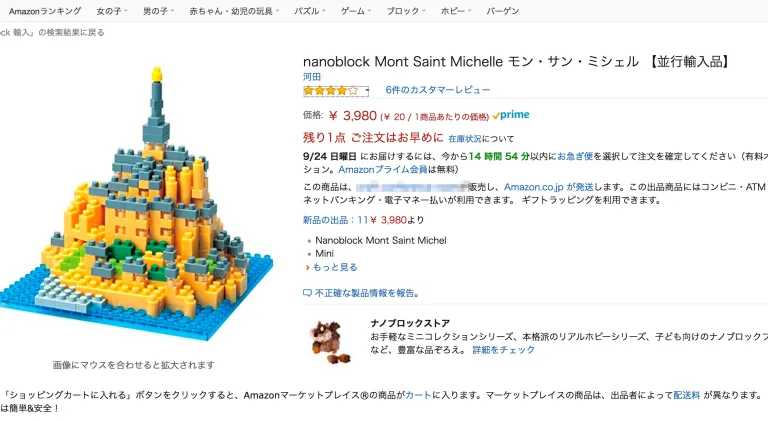
上記商品が利益の出る商品だった。
と仮定して話を進めていきます。
セラーリサーチをする場合はここから
新品の出品者一覧に行き、セラーを探すわけですが
関連商品を見たい場合は少し下にスクロールして
『この商品を買った人はこんな商品も買っています』
の項目を調べます。
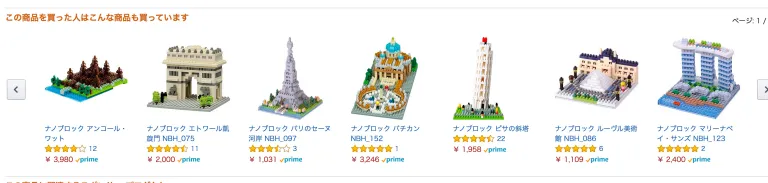
Amazonとしては商品ページを見ているユーザーに
できるだけ何かしら商品を購入して欲しいので、
その商品ページの商品に関連しているであろう商品を
自動で選別し、上記のように表示するわけですね。
関連しているということは、
ユーザーだけではなくて、我々セラーにも
ありがたいリストだということが
わかると思います。
単純に、その商品の関連商品、ではなくて
『輸入品かつ、利益の出る商品』
の関連商品を並べてくれるわけですから
かなり効率の良いリストと言えます。
後は、この関連商品をひたすらリサーチする。
これだけです。簡単ですね。
(さらにその下に『この商品に関連するスポンサープロダクト』
という項目がありますが、これは広告です。
あまり意味がないので無視しても問題無いです。)
僕はこの方法を一番使っています。
月に450万ぐらい仕入れていた頃は
半分ぐらいはこの関連商品リサーチで賄っていました。
それぐらい効果のある方法ですので
ぜひ試してみてくださいね^^
関連商品リサーチに対する考え方
今回説明した『関連商品リサーチ』もそうですし
『セラーリサーチ』にも言えることなのですが、
こうやって切り口を変えてリサーチをすることには
明確な意味があります。
変な話、キーワードリサーチだけでも
色々とキーワードを変えてリサーチをすれば
理論上全ての商品を見ることができるじゃないですか?
ただ、それだと効率がすごく悪いのと、
絶対に取りこぼしが発生します。
例えば、キーワードリサーチの場合は
『輸入』や『import』などの語句を指定して
リサーチをしますよね。
だからこそ、輸入品がヒットするわけですが
実際はAmazonには『輸入』と記載がない状態で
出品されている輸入品がたくさんあります。
そう言った商品は上記の検索方法では
表示されないわけです。
しかし、キーワードリサーチで見つけた
『輸入と記載のある商品』の関連商品には
『輸入』と記載がないものも多く表示されています。
そして、Amazonで勝手に関連づけて
表示をしてくれているので
記載はされていないけど輸入品である場合が多いんですね。
そう言った商品もロスなく拾っていけるということです。
※厳密には『輸入』と記載しないで輸入品を販売するのは
Amazonの規約違反です。
この辺りは別記事で解説していますので
ご参考ください。
輸入品と記載がない商品ページに関して【Amazon】
また、リサーチをしていると自然と
自身の趣味趣向が反映されてしまい
だんだんと偏った商品群を見てしまうものです。
そんなときにもこのように関連商品を見たり
セラーリサーチをしたりすることで
普通だったら無意識に省いている商品と
出会えたりすることもあります。
リサーチをしていて
『この商品何回も見るんですけど。
同じところをぐるぐる回っている気がする』
と思うことが絶対あると思いますが
そういうときはぜひ切り口を変えて
リサーチをしてみてください^^
eBayの使い方(絞り込み・各種機能など)
おそらく、リサーチをし始めたばかりの頃は
Amazonでは商品が見つかるけども、eBayでは全然見つからない。
という現象が起こると思います。
それによって、eBayを敬遠する方が多いのですが、
ちゃんと使えば本当に大きな利益をもたらしてくれる仕入先です。
ここではそんなeBayの基本的な使い方を解説します。
eBayの検索・絞り込み
まずは商品検索をする際の絞り込みなどについて
解説させていただきます。
今回はレゴの型番70751の商品を検索してみました。
以下のような検索結果一覧が表示されます。
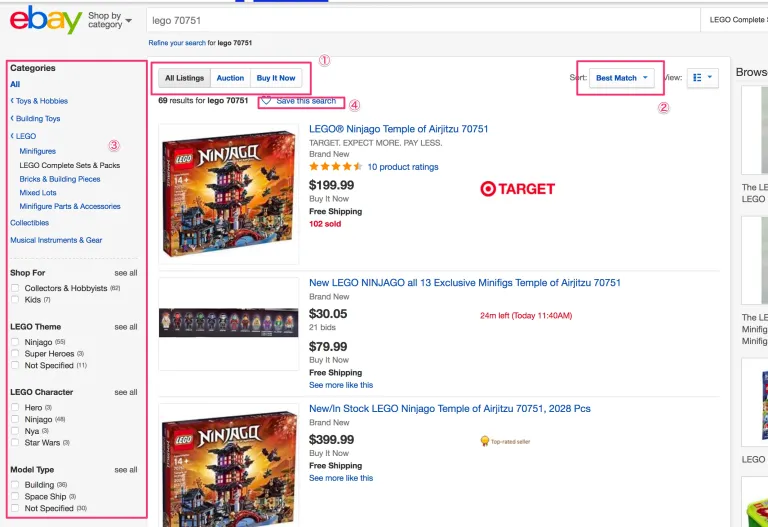
いくつか項目がありますので
一つずつ解説していきます。
①出品形態の絞り込み項目
①の部分には『ALL Listings』『Auction』『Buy It Now』という
3つの選択肢が表示されているかと思います。
ヤフオクなどで買い物をしたことがある方ならばわかると思いますが
eBayはもともと『オークションサイト』として
世界中に広まったプラットフォームです。
当然、今でもオークション形式にて商品が出品されています。
しかしそれとは別に『即決価格』として出品される商品もあります。
一応説明しておくと、オークションとはある価格が設定されていて
それよりも高値で買いたい人がいたら入札し、さらにそれよりも高値で
買いたい人がいたら上書きして入札。
というように終了日までにユーザー同士で競りをする仕組みです。
一方、即決価格での出品の場合は、提示されている価格で
購入したいユーザーがいたらその場で売買成立し
すぐに商品が手にはいる仕組みです。Amazonなんかと同じですね。
①の絞り込み項目では、この『出品形態』を選択することができます。
デフォルトでは『ALL Listings』が選ばれていますので、
全ての出品形態が表示されるようになっています。
オークションの商品のみを確認したい場合は
『Auction』を選べば良いし、
即決価格の商品だけを表示させたいならば
『Buy It Now』を選べば良いということですね。
②並べ替え項目
②の『Best Match』と表示されている部分では、
検索結果の並び替えをすることが可能です。
クリックしてみると以下のような選択肢が表示されます。
|
・Time ending soonest ・Time newly listed ・Price+shipping lowest first ・Price+shipping highest first ・Distance nearest first
|
それぞれにうまい使い方はあると思いますが、
基本的には
・Price+shipping lowest first
→商品代金+送料の安い順に並べ替えます
これを使用して並び替えるのが良いと思います。
慣れてきたら他の並べ替えも使ってみましょう。
③その他絞り込み項目
検索結果の左側には様々な絞り込み項目があります。
全て使うことはないのですが、
使う可能性がある部分のみ、解説をさせていただきますね。
・Categories
商品のカテゴリーで絞り込むことができます。
検索ワードだけでは商品が絞り込みきれずに
邪魔な検索結果などが出てしまっている場合は
ここを利用して正しいカテゴリーだけを表示させるようにしましょう。
・商品傾向
Categoriesの下にしばらく並んでいる絞り込み項目は
『商品傾向』で絞り込みができる項目です。
これは、商品によってどんな選択肢が出てくるかわかりませんので
ここでは細い項目には触れません。
例えば今回の商品の場合は
『対象年齢』『商品モデル』『ナンバリング』
などが絞り込み項目として表示されています。
必要があればここでも絞り込みをしていきましょう。
・Condition
商品のコンディションの絞り込み項目です。
ここはかなり使うことが多いはずです。
『New』『Used』を選択し、調べたい方を残すようにしましょう。
(残す方を選択してください)
・Delivery Options
配送オプションでの絞り込みができます。
『送料無料』限定で探したいときなどは
使うようにしてください。
・Price
価格帯を指定して絞り込みができます。
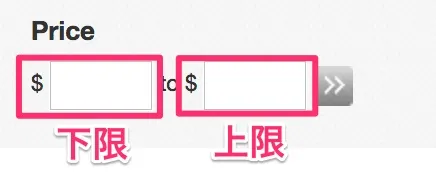
左側に商品の下限を設定し、
右側に上限を設定します。
どちらかだけの設定でもOKです。
例えば、$100以上の商品を省いて検索したい場合は
空白 to $100
と入力すれば良いです。
これもかなり使える絞り込み項目ですね。
④Save this search
ここでは詳しく解説しませんが、
eBayの『アラート機能』をうまく使うことによって
仕入れを効率化することができます。
その際に『Save this search』という機能が重宝します。
キーワードで商品を検索し、
その後絞り込みでいい感じに検索結果を整理しますよね?
その状態でSave this searchをクリックすると
その検索条件を保存してくれます。
そして、メール設定をすると
同じ検索条件に当てはまる商品が新しく出品されたときに
メールにて連絡をくれるようになるのですね。
eBayでオークションの刈り取りをするならば
必須の機能です。今はなんとなく覚えておくぐらいでOKです。
商品ページの見方
次に検索結果一覧ページ→商品詳細ページに移動して
商品ページの解説をしていきます。
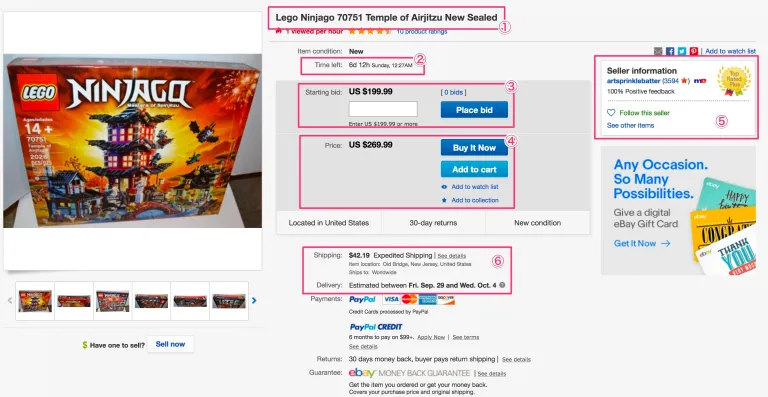
①商品タイトル
そのままですね。商品タイトルです。
すぐ下には商品コンディションが記載されています。
初心者の頃は間違って中古を買ってしまった。
などのミスが多いですから注意するようにしましょう。
(よくあるのが『New Other』というコンディションを
『新品』と勘違いしてしまうことです。中古なので気を付けましょう)
②終了時刻
この商品の出品終了時刻が表示されています。
オークションの場合は結構重要ですが、
即決で購入する場合はそんなに気にしなくて良いでしょう。
③オークションの現在価格
現在のオークション価格を表示しています。
横にある『Price bid』から入札することができます。
『0bids』と記載されている項目は現在の入札数です。
このリンクをクリックすると入札の詳細を
確認することができます。
④即決価格の情報
即決価格の情報が表示されています。
『Buy It Now』よりすぐに購入することができます。
この商品の場合は『オークション+即決』の両方にて
出品されていますのでこのような表示になっていますが
どちらかだけを選択して出品している場合は
③か④のどちらかしか表示されません。
⑤出品者情報
ここは必ず確認するようにしてください。
出品者の情報が表示されていまして、評価を確認することができます。
残念ながら悪質なセラーも稀にいますので、
ここでしっかりと評価を確認しましょう。
具体的には『評価数100以上』『評価98%以上』が
仕入れの最低ラインの基準だと思ってください。
⑥発送情報
Deliveryの項目では、到着予定日時が確認できます。
(すぐ購入した場合)
Sippingの項目では送料が確認できます。
『See details』のリンクをクリックすると
ページ下部にある配送の詳細項目にジャンプします。
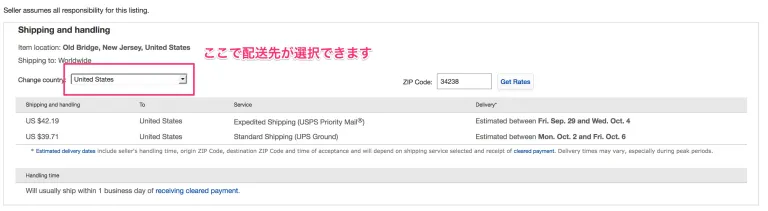
ここで配送先を変更することにより、
各ケースの配送料を確認することができます。
転送会社に送るか、自宅に直送してもらうか、
どちらが送料が安いか確認する際に利用しましょう。
※この項目で最後に設定した配送先国がデフォルトの配送先として
eBayに記録されます。
そのため、例えば日本を配送先として設定し送料を確認し
そのままにして他の商品を検索すると
検索結果一覧でも全商品が日本への配送を基準に
表示されてしまいます。
すると、国外に配送しない商品は結果に表示されなくなるので
全然商品が見つからなくなったりしますので
基本は必ずアメリカ国内の配送と選択をしておきましょう。
いかがでしたでしょうか?
ざっくりとですがeBayの解説をさせていただきました。
細かいテクニックなどはまた別記事で解説します。
まずは基礎的な部分をしっかりと覚えていきましょうね!